今天有客户来做婴儿用纸包装,非要放几个气泡,然后就随便做了几个,下面拿出来跟大家一起分享!

第一步,新建一个填充色为白色(无描边)的正圆(按SHIFT画),加外发光(如图)!
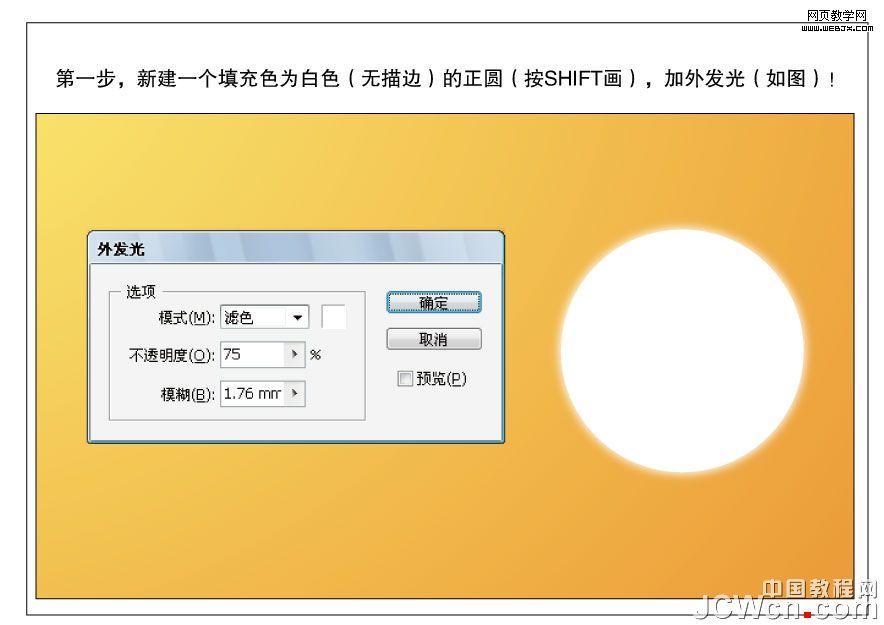
第二步,复制此圆放在上一层(ctrl+c后ctrl+f),去外观面板取消外发光效果。然后填充白色到黑色的圆性渐变如图调节!然后选中它们去透明度面板建立不透明蒙版。在右边选中反相蒙版,去掉剪切。OK!

第三步,加亮光,在顶部绘制椭圆,变形后加羽化,如图。底部高光效果方法一样,绘制一个月牙形,可以用两圆相剪得到,然后加羽化。最后把它们群组起来,就OK啦!
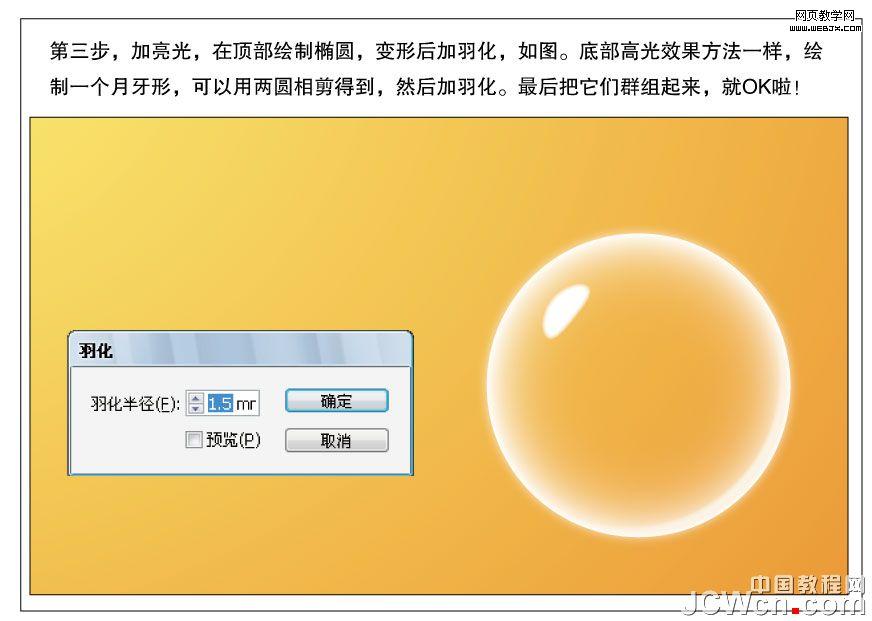
第四步,把刚刚做好的气泡定义为符号(可以选中后直接拖到符号面板里面),起名字(如:气泡),类型设为图形。如图搞定。下面,你选中喷枪就可以随意啦!

喜欢的话可以自己做一些啊,也可以做其它形状,这是一个充满魔力的泡泡哦!
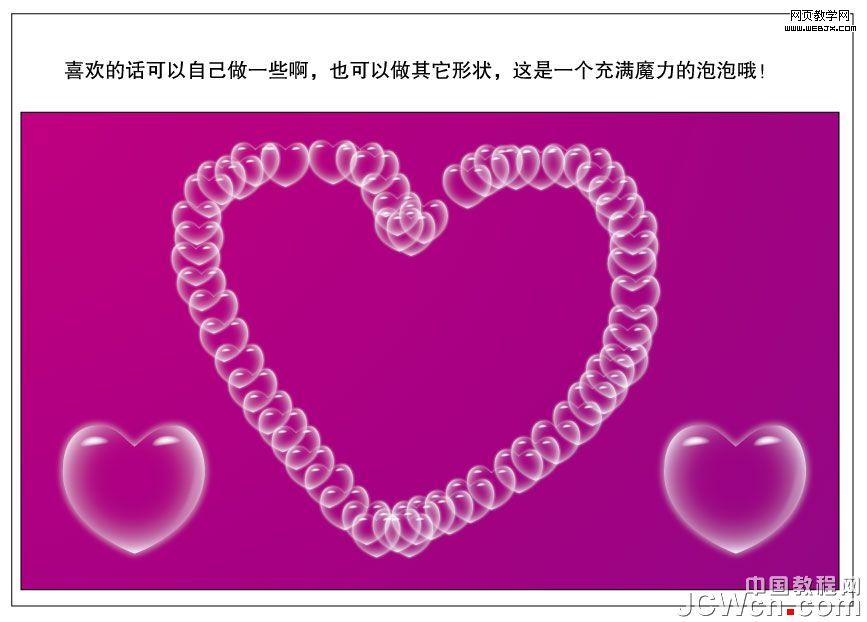

第一步,新建一个填充色为白色(无描边)的正圆(按SHIFT画),加外发光(如图)!
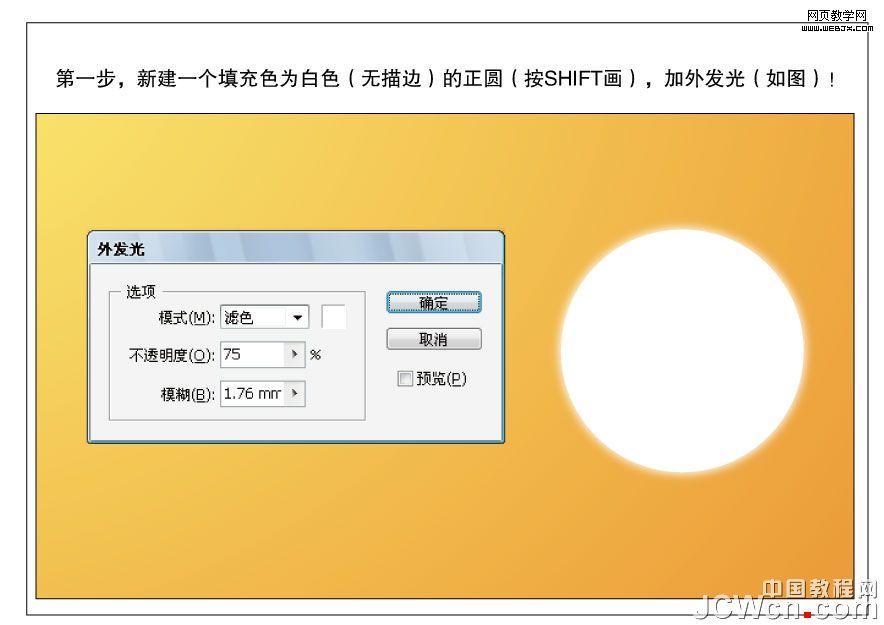
第二步,复制此圆放在上一层(ctrl+c后ctrl+f),去外观面板取消外发光效果。然后填充白色到黑色的圆性渐变如图调节!然后选中它们去透明度面板建立不透明蒙版。在右边选中反相蒙版,去掉剪切。OK!

第三步,加亮光,在顶部绘制椭圆,变形后加羽化,如图。底部高光效果方法一样,绘制一个月牙形,可以用两圆相剪得到,然后加羽化。最后把它们群组起来,就OK啦!
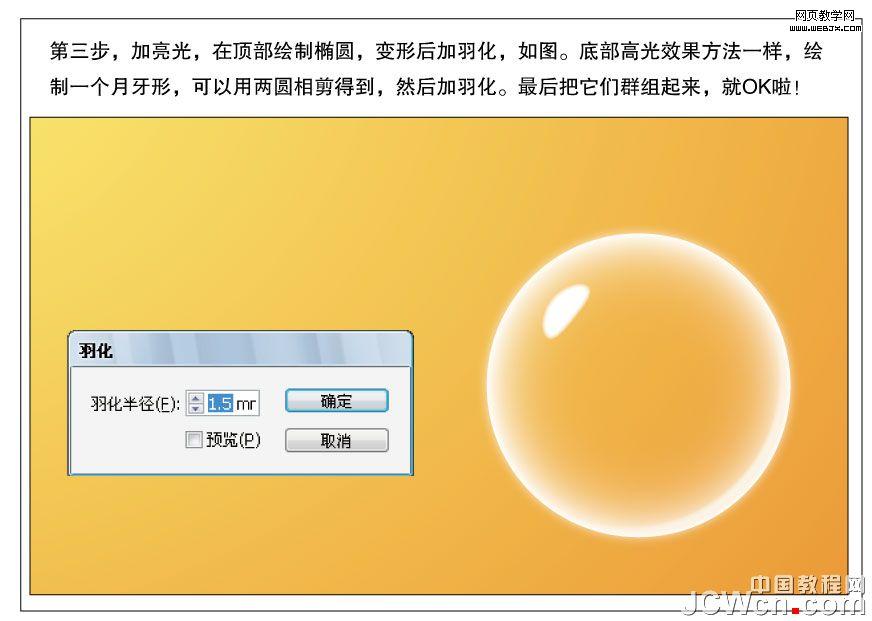
第四步,把刚刚做好的气泡定义为符号(可以选中后直接拖到符号面板里面),起名字(如:气泡),类型设为图形。如图搞定。下面,你选中喷枪就可以随意啦!

喜欢的话可以自己做一些啊,也可以做其它形状,这是一个充满魔力的泡泡哦!
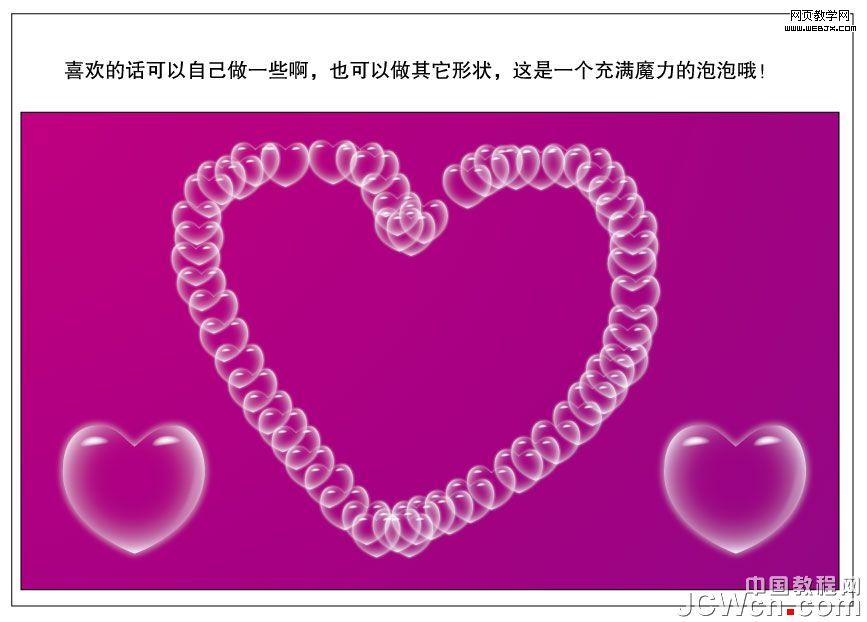
标签:
透明气泡,心形
免责声明:本站文章均来自网站采集或用户投稿,网站不提供任何软件下载或自行开发的软件!
如有用户或公司发现本站内容信息存在侵权行为,请邮件告知! 858582#qq.com
白云城资源网 Copyright www.dyhadc.com
暂无“Illustrator 绘制透明气泡组成的心形”评论...
更新日志
2026年01月12日
2026年01月12日
- 小骆驼-《草原狼2(蓝光CD)》[原抓WAV+CUE]
- 群星《欢迎来到我身边 电影原声专辑》[320K/MP3][105.02MB]
- 群星《欢迎来到我身边 电影原声专辑》[FLAC/分轨][480.9MB]
- 雷婷《梦里蓝天HQⅡ》 2023头版限量编号低速原抓[WAV+CUE][463M]
- 群星《2024好听新歌42》AI调整音效【WAV分轨】
- 王思雨-《思念陪着鸿雁飞》WAV
- 王思雨《喜马拉雅HQ》头版限量编号[WAV+CUE]
- 李健《无时无刻》[WAV+CUE][590M]
- 陈奕迅《酝酿》[WAV分轨][502M]
- 卓依婷《化蝶》2CD[WAV+CUE][1.1G]
- 群星《吉他王(黑胶CD)》[WAV+CUE]
- 齐秦《穿乐(穿越)》[WAV+CUE]
- 发烧珍品《数位CD音响测试-动向效果(九)》【WAV+CUE】
- 邝美云《邝美云精装歌集》[DSF][1.6G]
- 吕方《爱一回伤一回》[WAV+CUE][454M]
